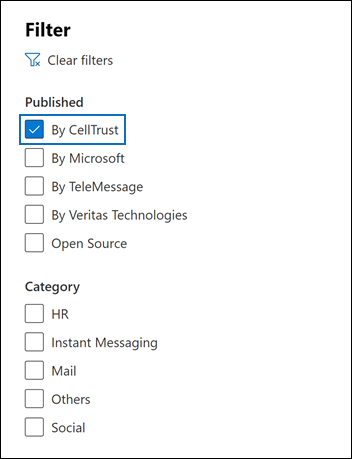將數據從 CellTrust SL2 封存至 Microsoft 365
CellTrust SL2 會擷取行動通訊數據,並與前置封存技術整合,以符合 FINRA、HIPAA、FOIA 和 TCPA 等法規的電子探索需求。 SL2 數據連接器會將行動通訊項目匯入至 Microsoft 365。 本文說明使用 CellTrust SL2 Data Connector 進行封存以整合 SL2 與 Microsoft 365 的程式。 完成此程式會假設您已訂閱 CellTrust SL2 服務,並熟悉 SL2 架構。 如需 CellTrust SL2 的相關信息,請參閱 https://www.celltrust.com。
將數據匯入Microsoft 365 中的使用者信箱之後,您可以套用 Microsoft Purview 功能,例如訴訟保留、電子檔探索、Microsoft 365 保留原則,以及通訊合規性。 使用 CellTrust SL2 資料連接器在 Microsoft 365 中匯入和封存數據,可協助您的組織符合政府與法規原則的規範。
提示
如果您不是 E5 客戶,請使用 90 天Microsoft Purview 解決方案試用版來探索其他 Purview 功能如何協助貴組織管理數據安全性與合規性需求。 立即從 Microsoft Purview 試用中樞開始。 瞭解 有關註冊和試用版條款的詳細數據。
使用 CellTrust SL2 資料連接器封存的概觀
CellTrust 的 SL2 平臺會從多個來源擷取通訊數據。 SL2 資料源是個人對人 (P2P) 或 (A2P) 的應用程式對人員。 本文所述的程式僅適用於 P2P 數據源。 針對所有 P2P 數據源,共同作業中至少有一方是已訂閱 SL2 服務的 SL2 使用者。 下列概觀說明在 Microsoft 365 中使用 CellTrust SL2 Data Connector 的程式。
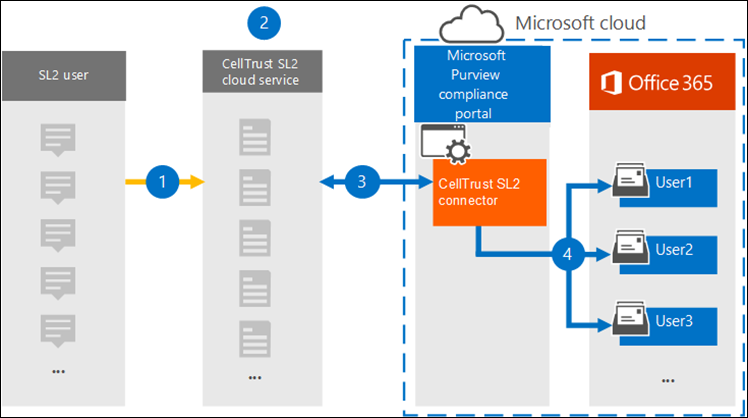
SL2 使用者會在 Azure 中傳送和接收 SL2 服務Microsoft數據。
您的組織在 CellTrust 的 SL2 雲端服務環境中具有 SL2 網域。 您的網域可能有一或多個組織單位 (OU) 。 SL2 雲端服務會將您的數據傳輸至Microsoft Azure 平臺中高度安全的區域,讓您的數據永遠不會離開Microsoft Azure 環境。 根據您的 SL2 方案 (企業、SMB 或政府) ,您的網域會裝載於 Microsoft Azure Global 或 Microsoft Azure Government。
在 Microsoft Purview 入口網站或 Microsoft Purview 合規性入口網站 中建立 CellTrust SL2 數據連接器之後,無論您的 SL2 方案) 為何,您的網域和 OU 都會 (,請開始將數據傳送至 Microsoft 365。 數據摘要的結構化是根據數據源、OU 或網域本身支持報告。 因此,您的組織只需要一個連接器,即可將所有數據源饋送至 Microsoft 365。
連接器會在每個對應的使用者底下建立資料夾,並具有標題為 CellTrust SL2 的適當 Office 365 授權。 此對應會使用電子郵件位址,將 CellTrust SL2 用戶連線到 Office 365 信箱。 如果 CellTrust SL2 中的使用者識別碼在 Office 365 中沒有相符專案,則不會封存用戶的數據。
設定連接器前
重要事項
所有合作夥伴第三方數據連接器設定都需要為合作夥伴應用程式布建 服務主體 。 此需求不適用於原生Microsoft第三個剖析數據連接器組態。 建議 您與您的合作夥伴合作 ,以取得相關合作夥伴應用程式識別碼的詳細數據。
若要使用PowerShell布建服務主體,請參閱 為合作夥伴第三方數據連接器布建服務主體。
確認您在 CellTrust SL2 雲端服務環境中有網域。 如需取得生產或試用版 SL2 網域的其他資訊, 請連絡 CellTrust。
取得認證以存取 SL2 網域的系統管理員帳戶。
在步驟 1 中建立 CellTrust SL2 數據連接器並在步驟 3 (中完成的 CellTrust SL2 數據連接器) 必須獲指派數據連接器 管理員 角色。 需要有此角色,才能在 Microsoft Purview 入口網站或合規性入口網站的 [ 資料連接器 ] 頁面上新增連接器。 此角色預設會新增至多個角色群組。 如需這些角色群組的清單,請參閱 適用於 Office 365 的 Microsoft Defender 中的角色和 Microsoft Purview 合規性。 或者,組織中的系統管理員可以建立自定義角色群組、指派數據連接器 管理員 角色,然後將適當的使用者新增為成員。 如需詳細指示,請參閱:
此 CellTrust 資料連接器可在 Microsoft 365 美國政府雲端的 GCC 環境中使用。 第三方應用程式和服務可能涉及在Microsoft 365基礎結構外部的第三方系統上儲存、傳輸和處理貴組織的客戶數據,因此不受Microsoft Purview 和數據保護承諾的涵蓋。 這不代表將此產品用於連線至協力廠商應用程式的這些協力廠商應用程式符合 FEDRAMP 規範。
步驟 1:建立 CellTrust SL2 連接器
第一個步驟是在 Microsoft Purview 入口網站或合規性入口網站中建立 CellTrust SL2 數據的數據連接器。
針對您使用的入口網站選取適當的索引標籤。 視您的Microsoft 365 方案而定,Microsoft Purview 合規性入口網站 會淘汰或即將淘汰。
若要深入瞭解 Microsoft Purview 入口網站,請 參閱 Microsoft Purview 入口網站。 若要深入瞭解合規性入口網站,請參閱 Microsoft Purview 合規性入口網站。
- 登入 Microsoft 入口網站。
- 選取> [設定數據連接器]。
- 選取 [我的連接器],然後選取 [ 新增連接器]。
- 從清單中,選擇 CellTrust SL2 (預覽) 。
- 在 [ 服務條款] 頁面上,選取 [ 接受]。
- 輸入可識別連接器的唯一名稱,然後選取 [ 下一步]。 在您建立名稱之後,您輸入的名稱會識別 資料連接器 頁面上的連接器。
- 在 [ 登入您的 CellTrust 帳戶 ] 頁面上,選取 [登入 CellTrust]。 在新的瀏覽器視窗中,系統會將您重新導向 至 Microsoft 365 的 CellTrust 入口網站。
步驟 2:選取要封存的網域或 OU
下一個步驟是登入 CellTrust SL2 網域的系統管理員帳戶,然後選取要封存在 Microsoft 365 中的網域和 OU。
在 [CellTrust Microsoft 365 連接器 ] 頁面上,選取 SL2 雲端服務中的環境以顯示登入頁面。
一般而言,您應該會看到一個代表您環境的選項。 不過,如果您在多個環境中有網域,您會看到每個環境的選項。 選取之後,系統會將您重新導向至 SL2 登入頁面。
使用您的網域或 OU 系統管理員帳戶認證登入。
如果您以 SL2 網域系統管理員身分登入,您會在該網域中看到網域的名稱和 OU。 如果您沒有 OU,則只會看到網域的名稱。 如果您以 OU 系統管理員身分登入,則只會看到 OU 的名稱。
啟用您想要封存的業務單位。 選取網域不會自動選取 OU。 您必須個別啟用每個 OU 才能封存它。
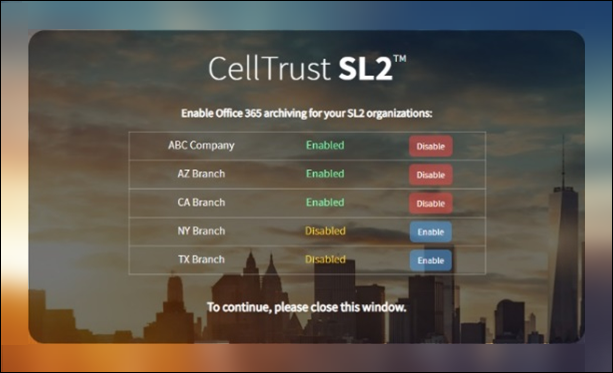
當您完成選取專案時,請關閉瀏覽器視窗,然後返回 Purview 入口網站或合規性入口網站Microsoft工作流程頁面。 幾秒鐘之後,工作流程會自動前進到對應使用者的下一個步驟。
步驟 3: 對應使用者並完成連接器設定
最後一個步驟是對應使用者,並在 Microsoft Purview 入口網站或合規性入口網站中完成連接器設定。
在 [ 用戶對應 ] 頁面上,如果 SL2 和 Microsoft 365 中使用者的電子郵件位址相同,請選取 [ 啟用自動用戶 對應]。 否則,您應該上傳將使用者的 SL2 位址對應至其Microsoft 365 位址的 CSV 檔案,以手動方式使用電子郵件位址。
選 取 [下一步],檢閱您的設定,然後選取 [ 完成 ] 以建立連接器。
新的連接器會新增至 [資料連接器 ] 頁面上的清單。
從 CellTrust 取得協助
如需有關連絡 CellTrust 的詳細資訊,請參閱 CellTrust 客戶支援頁面 ,以取得設定 CellTrust SL2 數據連接器的協助。
其他相關資訊
- 網域系統管理員可以為網域或該網域中的任何 OU 設定連接器。 如果您使用 OU 系統管理員帳戶,則只能為該特定 OU 設定連接器。
- 若要順利完成先前的步驟,您必須獲指派 Microsoft 365 E5 授權,並擁有適當的Microsoft Office 系統管理員許可權。
- 若要測試新的連接器,請使用 SL2 行動裝置應用程式或從 SL2 入口網站傳送簡訊。 移至您的 Microsoft 365 信箱,然後在收件匣中開啟 CellTrust SL2 資料夾。 文字訊息可能需要幾分鐘的時間才會顯示在您的信箱中。
- 許多法律和法規都需要保留電子通訊,如此一來,在要求時,就可以將電子通訊產生為辨識項。 電子探索 (電子檔探索) 用來符合電子通訊的生產。 企業資訊封存 (EIA) 解決方案是設計來執行電子檔探索,並提供保留原則管理、數據分類和內容監督等功能。 Microsoft 365 提供長期保留解決方案,以符合影響貴組織的法規和標準。
- 本檔中所使用的 封存一詞 是指在企業資訊封存 (EIA) 解決方案內使用的封存。 EIA 解決方案具有電子檔探索功能,可產生檔以進行法律訴訟、訴訟、稽核和調查。 在用於災害復原和商務持續性的備份和還原內容中封存,不是本檔中該字詞的預期用途。